हर किसी के पास वीडियो क्लिप होते हैं जो यादगार घटनाओं को कैप्चर करते हैं, उदाहरण के लिए, एक जन्मदिन, शादी, स्कूल के वर्ष, एक पर्यटक यात्रा या बस मजेदार रोजमर्रा की जिंदगी। आज, वीडियो कैसेट से जानकारी आसानी से एक अधिक विश्वसनीय भंडारण माध्यम - एक डीवीडी डिस्क में स्थानांतरित की जा सकती है।
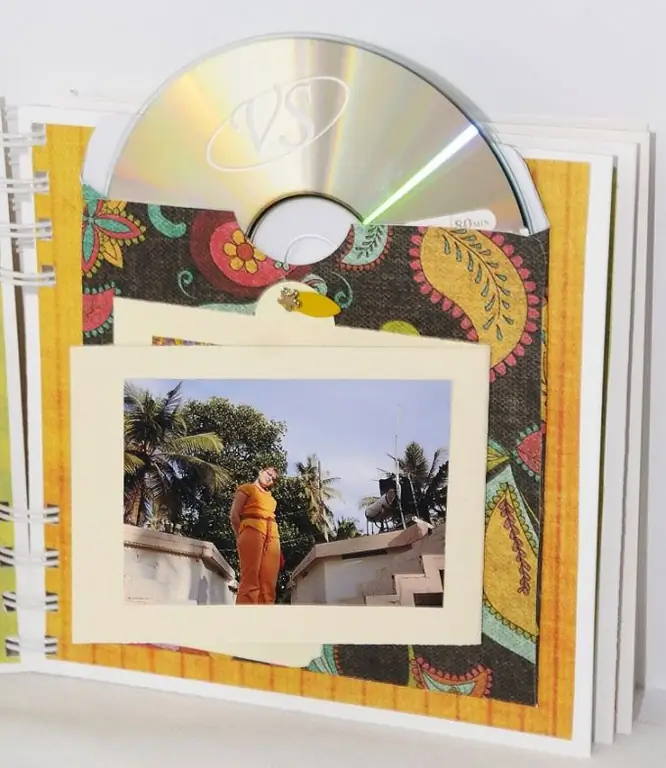
ज़रूरी
- - संगणक;
- - वीडियो सिग्नल प्राप्त करने के लिए इनपुट के साथ वीडियो कैप्चर कार्ड या टीवी ट्यूनर;
- - वीडियो रिकॉर्डर;
- - डिस्क पर फाइल लिखने के लिए DVD-RW ड्राइव।
निर्देश
चरण 1
सबसे पहले, कंप्यूटर पर वीडियो सिग्नल प्राप्त करने के लिए इनपुट के साथ एक वीडियो कैप्चर कार्ड या टीवी ट्यूनर स्थापित करें। आप एक उपयुक्त उपकरण यहां से डाउनलोड कर सकते हैं https://www.pctuner.ru। वहां ड्राइवर भी हैं
चरण 2
वीसीआर चालू करें और निर्देशों के अनुसार इसे वीडियो कार्ड से कनेक्ट करें, कैसेट तैयार करें जिसे आप रिकोड करना चाहते हैं।
चरण 3
वीसीआर में कैसेट और कंप्यूटर पर रिकॉर्डिंग सॉफ्टवेयर चालू करें।
चरण 4
उस प्रारूप का चयन करें जिसमें आप प्रोग्राम में वीडियो को सहेजना चाहते हैं। अपने माउस से "रिकॉर्डिंग शुरू करें" पर क्लिक करें और पूरे वीडियो के रिकॉर्ड होने की प्रतीक्षा करें। वीडियो कार्ड को वीसीआर से एक एनालॉग सिग्नल प्राप्त होगा, फिर वीडियो को विशेष कोडेक्स का उपयोग करके डिजिटल में रिकोड किया जाता है। उसके बाद, नए प्रारूप में रिकॉर्डिंग कंप्यूटर पर एक या कई फाइलों में सहेजी जाएगी।
चरण 5
समाप्त होने पर, "रिकॉर्डिंग रोकें" बटन दबाना सुनिश्चित करें।
चरण 6
कंप्यूटर पर तैयार परिणाम देखें।
चरण 7
कृपया ध्यान दें कि डिजिटल में ट्रांसकोडिंग करते समय रिकॉर्डिंग गुणवत्ता में सुधार नहीं होगा। वीडियो को केवल संपादित किया जा सकता है, नए प्रभाव या संगीत जोड़ सकते हैं।
चरण 8
डीवीडी ड्राइव में डीवीडी डालें और इस माध्यम पर अपनी मूल्यवान सामग्री को जलाने के लिए नीरो स्टार्ट स्मार्ट का उपयोग करें।
चरण 9
प्रोग्राम चलाएँ। दिखाई देने वाली विंडो में कार्यों की एक सूची खुलेगी, "डेटा डिस्क जलाएं" चुनें।
चरण 10
विंडो फिर से दिखाई देगी, इसका बायाँ भाग खाली होगा, और दायाँ भाग आपके कंप्यूटर की फ़ाइलों और फ़ोल्डरों को प्रदर्शित करेगा। उस फ़ाइल का चयन करें जिसे आपने अभी बर्न किया है और इसे बर्न करने के लिए फ़ाइलों की सूची में जोड़ने के लिए बाईं ओर खींचें।
चरण 11
सुनिश्चित करें कि विंडो के नीचे स्थित कुल डेटा आकार संकेतक, आपकी डीवीडी ड्राइव से अधिक वॉल्यूम नहीं दिखाता है।
चरण 12
विंडो के शीर्ष पर रिकॉर्ड बटन पर क्लिक करें।
चरण 13
रिकॉर्डिंग के दौरान, रिकॉर्डिंग के सफल होने के लिए कंप्यूटर पर कोई भी ऑपरेशन न करें।
चरण 14
प्रक्रिया के अंत में, ठीक क्लिक करें। आपकी डीवीडी जल गई है।







